So beheben Sie den Windows Update-Installationsfehler 0x80070103
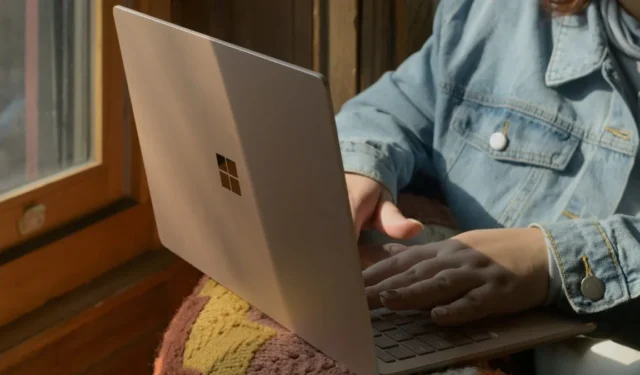
Windows sind Fehler und unerklärliche Probleme nicht fremd, insbesondere wenn es um Windows Update-Fehler geht . Ein häufig auftretendes Problem ist der Windows Update-Installationsfehler 0x80070103, auf den Benutzer stoßen, wenn sie versuchen, Betriebssystemupdates zu installieren. Dieser Fehler kann auf eine oder mehrere Grundursachen zurückgeführt werden und lässt sich leicht beheben, wenn Sie wissen, was zu tun ist. Lassen Sie uns etwas mehr darüber und die Korrekturen herausfinden, mit denen Sie es loswerden können.
1. Führen Sie die Windows Update-Problembehandlung aus
Die erste Lösung, die Sie ausprobieren sollten, ist die Ausführung der Windows Update-Problembehandlung. Wenn es bei Windows Update oberflächliche Konfigurationsprobleme gibt, sollte der Troubleshooter in der Lage sein, diese in kürzester Zeit zu beheben. Befolgen Sie dazu die folgenden Schritte:
- Drücken Sie Win+, Ium die Einstellungen zu öffnen.
- Navigieren Sie zu „System -> Fehlerbehebung -> Andere Fehlerbehebungen“.

- In Windows 10 lautet der Pfad „Einstellungen -> Update & Sicherheit -> Fehlerbehebung -> Zusätzliche Fehlerbehebungen“.
- Klicken Sie neben „Windows Update“ auf „Ausführen“, um die Fehlerbehebung zu starten.
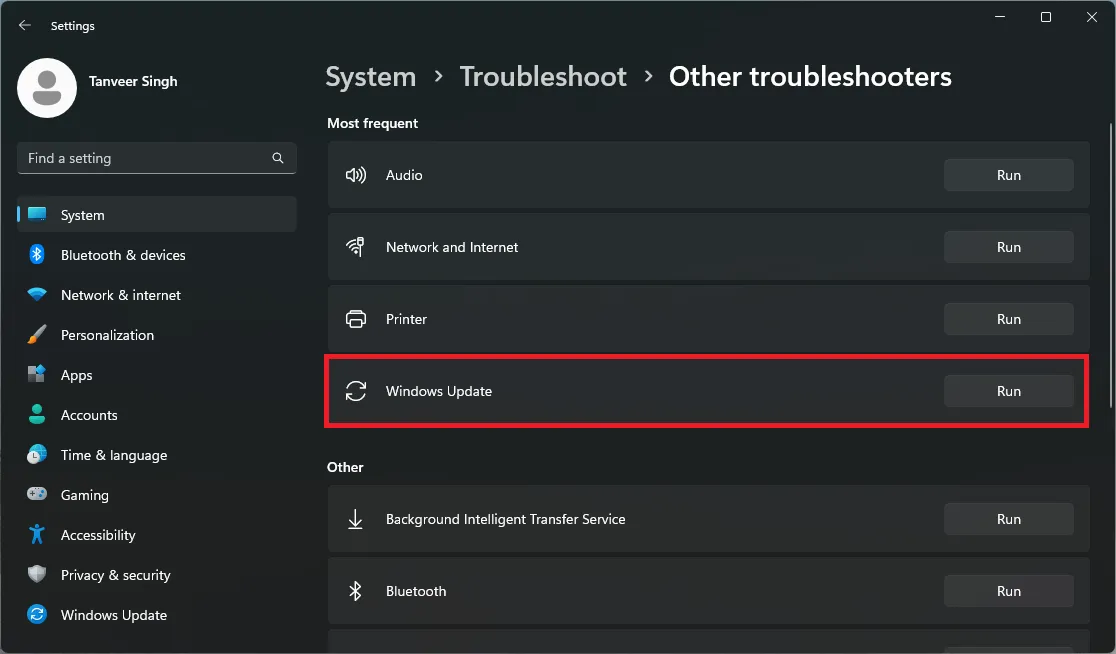
- Sobald die Fehlerbehebung den Computer gescannt und alle erkannten Probleme behoben hat, versuchen Sie erneut, Windows-Updates zu installieren.
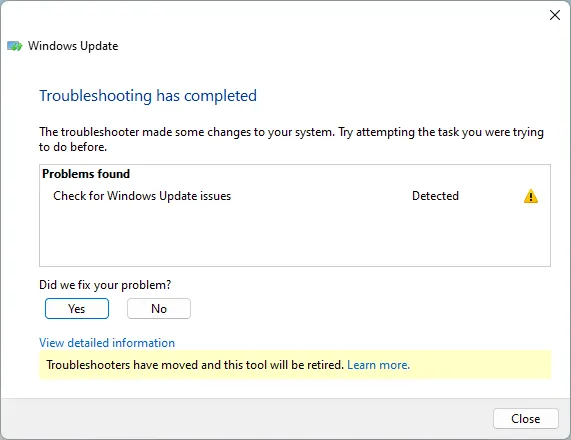
2. Verhindern Sie die Neuinstallation von Treiberaktualisierungen
Es ist bekannt, dass der Windows Update-Installationsfehler 0x80070103 auftritt, wenn Sie versuchen, Treiber zu installieren, die bereits auf Ihrem System installiert sind. Dies wurde auch von Microsoft als Hauptursache für den Fehler genannt . Für dieses Problem gibt es eine Lösung, die Sie mit den folgenden Schritten umsetzen können:
- Gehen Sie zu „Einstellungen -> System -> Info“.
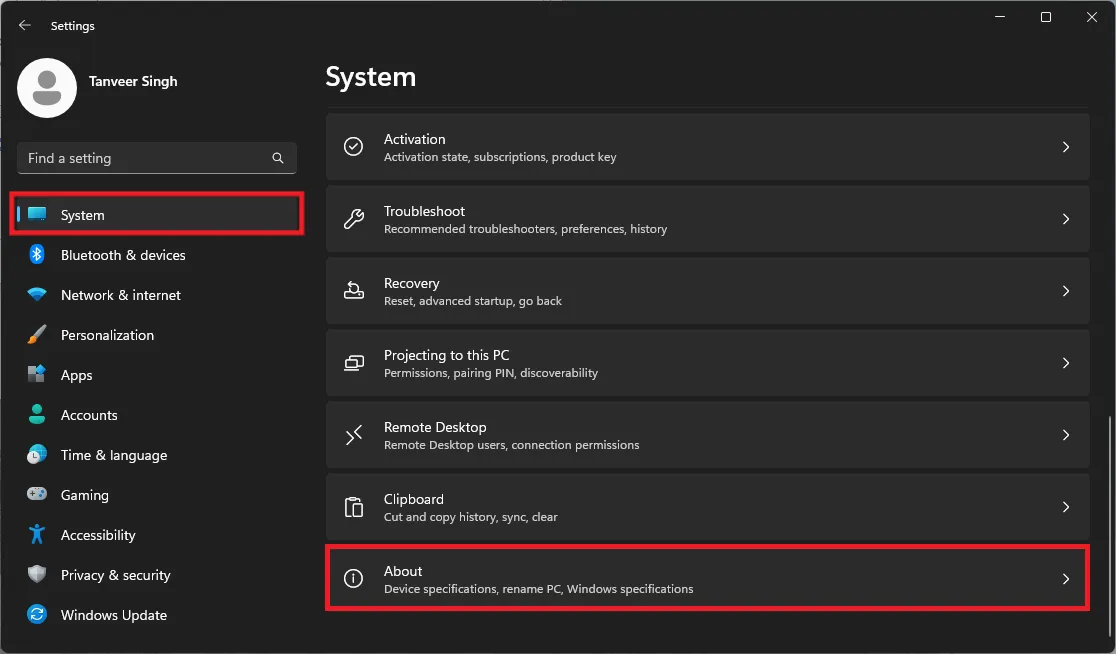
- Klicken Sie direkt unter „Gerätespezifikationen“ auf „Erweiterte Systemeinstellungen“.
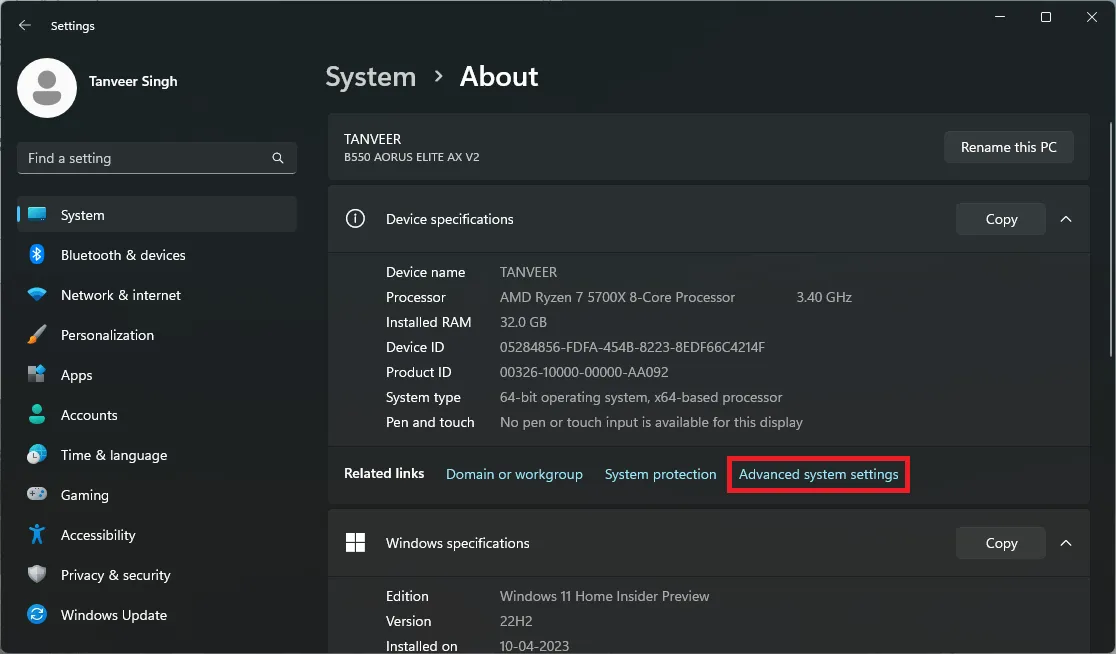
- Wählen Sie die Registerkarte „Hardware“ und klicken Sie auf „Geräteinstallationseinstellungen“.
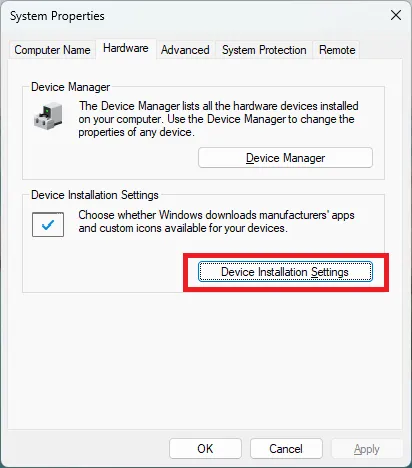
- Wählen Sie „Nein“ und klicken Sie auf „Änderungen speichern“. Dadurch wird verhindert, dass Windows automatisch Updates für bereits auf Ihrem Computer installierte Treiber installiert, wodurch möglicherweise der Installationsfehler 0x80070103 behoben wird.
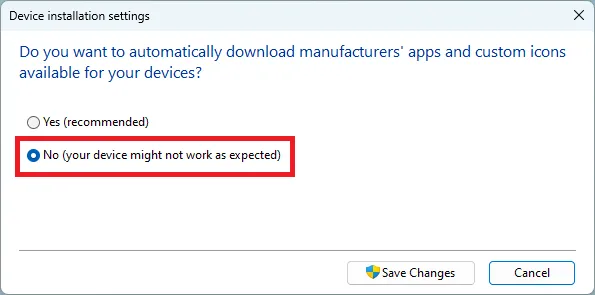
3. Führen Sie SFC- und DISM-Scans aus
Beschädigte Systemdateien stecken oft hinter vielen Windows-Fehlern. Der Installationsfehler 0x80070103 wird manchmal auch durch beschädigte oder beschädigte Windows-Dateien verursacht. Sie können jedoch integrierte Windows-Diagnosetools wie die SFC- und DISM-Scans verwenden, um dies zu beheben und den Fehler zu beheben.
4. Löschen Sie temporäre Windows-Dateien
- Klicken Sie mit der rechten Maustaste auf die Windows-Schaltfläche und klicken Sie auf „Ausführen“.
- Geben Sie ein
%temp%und drücken Sie Enter.
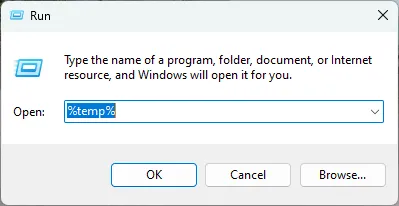
- Hier können Sie einfach alles auswählen, indem Sie Ctrl+ drücken A. Klicken Sie mit der rechten Maustaste auf die Auswahl und klicken Sie auf „Löschen“, um alle temporären Dateien zu löschen.
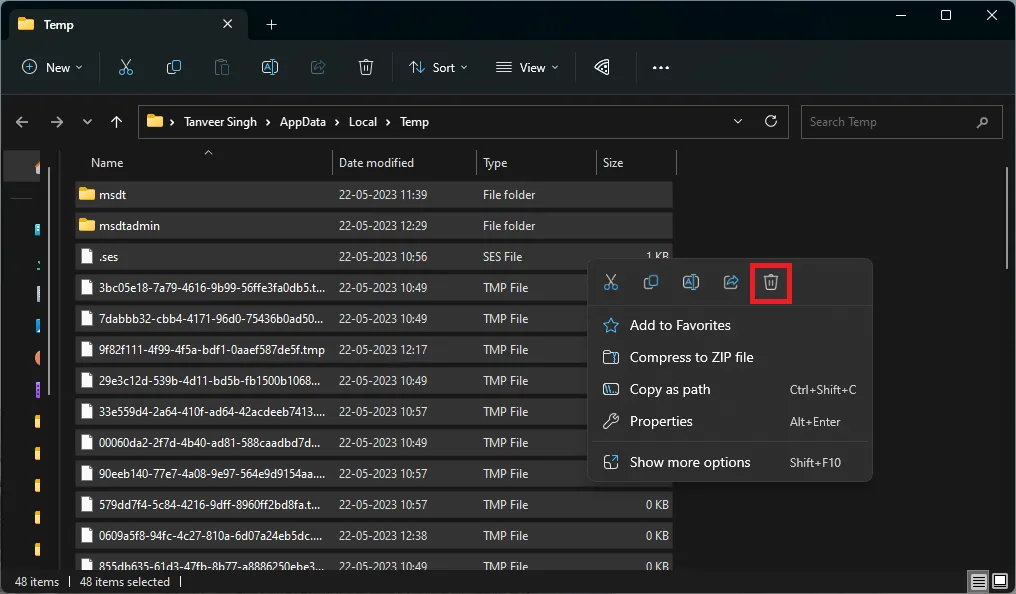
- Starten Sie Ihren Computer neu und prüfen Sie, ob der Fehler weiterhin besteht.
5. Starten Sie die Windows Update-Dienste neu
Es gibt eine ganze Reihe von Diensten, die dafür sorgen, dass Windows Update reibungslos funktioniert. Manchmal funktionieren diese Dienste aufgrund von Änderungen durch eine Drittanbieter-App oder falsch konfigurierten Einstellungen nicht mehr ordnungsgemäß. Sie können diese Dienste neu starten, um zu versuchen, den Windows Update-Installationsfehler 0x80070103 zu beheben.
- Geben Sie „Eingabeaufforderung“ in das Windows-Suchfeld ein. Klicken Sie unbedingt auf „Als Administrator ausführen“, um es mit allen Rechten auszuführen.
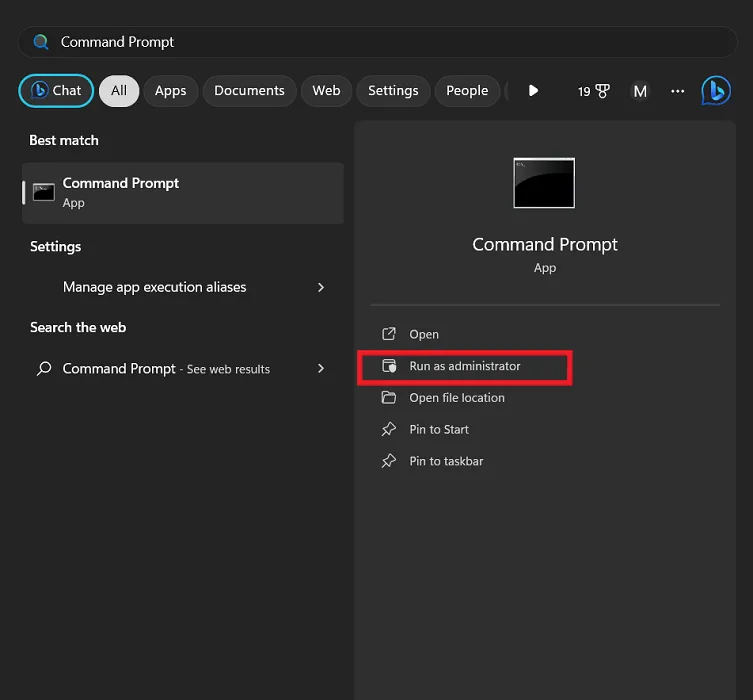
- Führen Sie die folgenden Befehle nacheinander aus, indem Sie Enternach jedem Befehl drücken:
net stop wuauserv
net stop cryptsvc
net stop bits
net stop msiserver
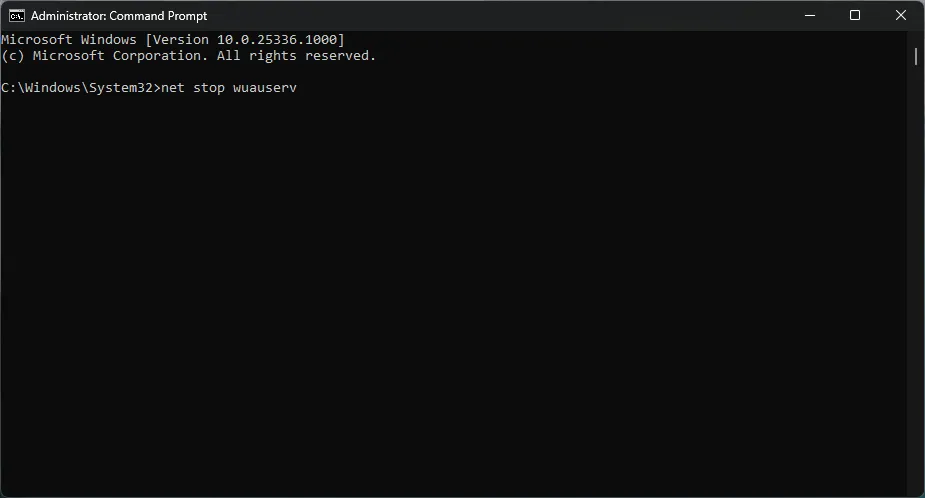
- Benennen Sie anschließend die Ordner „SoftwareDistribution“ und „catroot2“ um, indem Sie nacheinander den folgenden Befehl ausführen:
ren C:\Windows\SoftwareDistribution SoftwareDistribution.old
ren C:\Windows\System32\catroot2 Catroot2.old
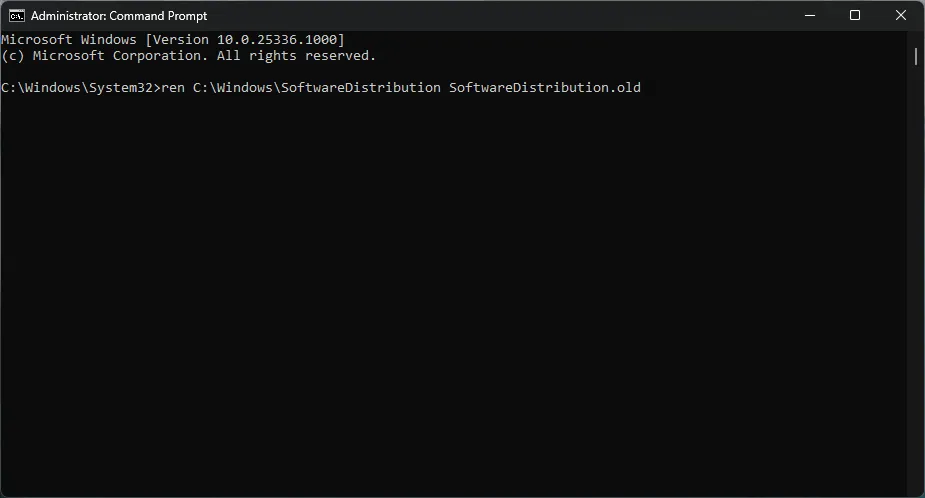
- Starten Sie abschließend die Dienste erneut, indem Sie nacheinander die folgenden Befehle ausführen:
net start wuauserv
net start cryptsvc
net start bits
net start msiserver
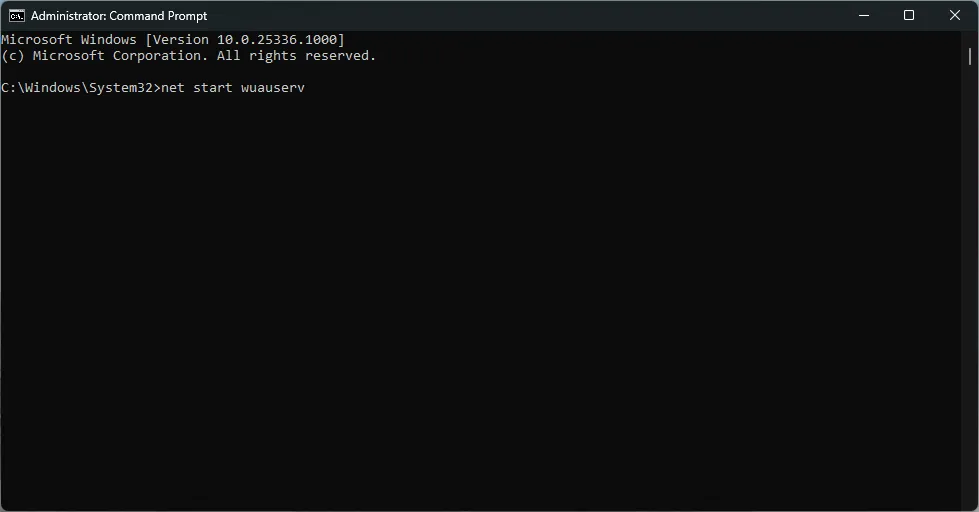
- Diese Schritte sollten den Installationsfehler beheben, der bei der Installation von Windows-Updates auftritt.
6. Setzen Sie Windows zurück
Wenn keiner der oben genannten Fixes für Sie funktioniert hat, müssen Sie möglicherweise den letzten Ausweg nutzen, nämlich das Zurücksetzen von Windows. Mit diesem Fix können Sie Windows in den ursprünglichen Zustand zurückversetzen und damit alle Einstellungen und Konfigurationen auf den Werkszustand zurücksetzen. Dadurch sollten alle Hauptursachen für den Windows Update-Installationsfehler 0x80070103 beseitigt werden.
Häufig gestellte Fragen
Kann ich den Fehler 0x80070103 einfach ignorieren?
Der Windows-Update-Fehler 0x80070103 ist Microsoft vollständig bekannt. Als Grund dafür nannten sie doppelte Treiberinstallationen und teilten den Benutzern außerdem mit, dass der Fehler harmlos sei. Selbst wenn Sie den Fehler nicht proaktiv beheben, wird die Funktionalität Ihres Systems jedoch nicht beeinträchtigt. Daher können Sie den Fehler getrost ignorieren, wenn Sie damit leben können. Wenn Ihnen die lästigen Fehlermeldungen wirklich nicht gefallen und Sie das Problem beheben möchten, können Sie die oben aufgeführten Korrekturen versuchen.
Wie erzwinge ich die Installation eines Windows-Updates?
Wenn Sie das zugrunde liegende Problem hinter dem Installationsfehler 0x80070103 nicht beheben können, können Sie ein Windows-Update manuell installieren, indem Sie es von der Microsoft-Website herunterladen. Besuchen Sie die Webseite des Microsoft Update-Katalogs und suchen Sie nach dem Update, das Sie installieren möchten, indem Sie dessen „KB“-Nummer in die Suchleiste eingeben. (Die KB-Nummer des jeweiligen Updates können Sie in den Windows Update-Einstellungen einsehen.) Laden Sie das richtige Update herunter, nachdem Sie seine Details überprüft haben, und installieren Sie es vom heruntergeladenen Speicherort. Vergessen Sie nicht, Ihren PC nach der Installation neu zu starten.
Ist es sicher, Windows Update dauerhaft zu deaktivieren?
Windows-Updates sind dafür bekannt, dass sie bei fast jeder Version, die Microsoft ausliefert, neue Fehler einführen. Aufgrund dieser Vorkommnisse könnten Sie geneigt sein, Windows-Updates dauerhaft zu stoppen. Auch wenn die Leistung Ihres Systems kurzfristig möglicherweise nicht beeinträchtigt wird, könnte die Sicherheit Ihres Systems in Zukunft aufgrund einer neu aufgetretenen Bedrohung gefährdet werden. Auf neue Windows-Funktionsupdates können Sie immer verzichten, aber das Verpassen von Sicherheitsupdates kann katastrophal sein, insbesondere wenn auf Ihrem Computer vertrauliche Daten gespeichert sind.
Bildnachweis: Unsplash . Alle Screenshots von Tanveer Singh.



Schreibe einen Kommentar